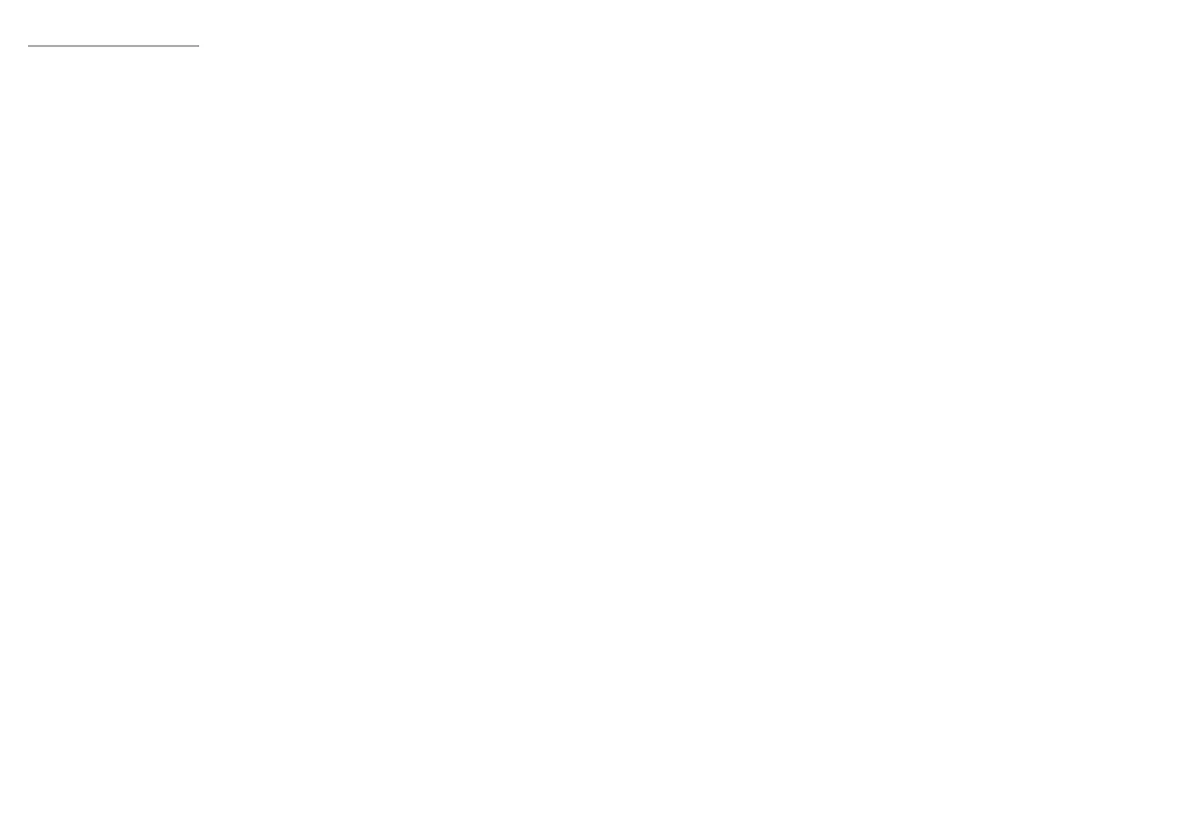10 11| |
ES - MANUAL DE USUARIO
INSTALACIÓN
Vinculación de un nuevo dispositivo con el teclado en el modo Bluetooth
• Mueve el interruptor ON/OFF situado en la parte inferior del teclado a la posición ON
• Activa Bluetooth en el dispositivo que quieres vincular con el teclado
• Mantén pulsadas las teclas FN + BT1 | BT2 | BT3 durante 5 segundos para entrar en el modo de vinculación. El diodo LED
comienza a parpadear rápido
• A continuación ve a los ajustes Bluetooth en el dispositivo y selecciona de la lista Thor 660
• Tras una vinculación con éxito el diodo LED del teclado deja de parpadear.
• El teclado está listo para ser utilizado
Atención: El teclado puede ser vinculado con un máximo de 3 dispositivos, que pueden cambiarse pulsando las teclas FN + BT1
| BT2 | BT3.
Conexión del teclado con un dispositivo previamente vinculado
• Activa Bluetooth en el dispositivo que fue previamente vinculado con el teclado
• Enciende o saca el teclado del estado de hibernación
• Selecciona el dispositivo requerido pulsando brevemente FN + BT1 | BT2 | BT3
• El teclado se conecta automáticamente con el dispositivo
Nota:
• El dispositivo está equipado con una tecnología inteligente de ahorro de energía. Cuando el teclado pasa al modo de
hibernación se debe pulsar cualquier tecla para activarlo.
• El teclado está equipado con un interruptor ON/OFF para ahorrar energía de la batería cuando no es utilizado durante un
periodo prolongado de tiempo.
Conexión a través del cable USB
• Mueve el interruptor ON/OFF situado en la parte inferior del teclado a la posición OFF
• Enciende el ordenador u otro dispositivo compatible
• Conecta el cable a un puerto USB libre en el ordenador. En el caso de la primera conexión es necesario esperar unos 15
segundos hasta la instalación completa de los controladores
• El teclado tiene un software que permite congurar las funciones avanzadas, que debe descargarse de nuestra página web
www.genesis-zone.com
• Abre la carpeta de instalación y a continuación haz clic dos veces en el icono setup.exe
• Procede según las indicaciones para instalar el software
• Cuando la instalación naliza con éxito se muestra en la barra de tareas el icono del software. Haz clic dos veces en el icono
para mostrar la interfaz con los ajustes
Atención: El software se comunica con el teclado únicamente a través del cable USB. Todos los ajustes guardados serán
almacenados en la memoria del teclado, incluso tras desconectar el cable y pasar al modo inalámbrico.
CARGA DE LA BATERÍA
• Conecta el cable USB-C adjuntado al teclado
• Conecta el conector USB a la fuente de alimentación adecuada (corriente de salida máxima DC 5V 0,5A)
• Tras la carga completa de la batería el diodo LED situado bajo la tecla Shift izquierda cambia su color a verde.
Nota: Cuando la batería tiene un nivel bajo de carga la tecla FN comienza a parpadear, a continuación el teclado pasa al modo de
ahorro de energía y apaga la iluminación.
Atención: La batería debe cargarse cada 3 meses, si el teclado no es utilizado durante un periodo prolongado de tiempo. El
almacenamiento de la batería durante mucho tiempo con un nivel bajo de carga o el uso de cargadores con una potencia
superior a 5V 0,5A pueden dañar la batería.
1. CAMBIAR LA FUNCIÓN DE LAS FLECHAS
Pulse las teclas FN + W para cambiar la función de las echas con las teclas de función W, A, S, D.
2. MODO DE ILUMINACIÓN
Pulse las teclas FN + TAB para cambiar entre los 19 modos de iluminación
3. BRILLO DE LA ILUMINACIÓN
Para cambiar el brillo de la iluminación, pulse las teclas FN + U/I.
4. CAMBIO DEL COLOR DE LA ILUMINACIÓN
Para cambiar el color de la iluminación pulsa las teclas FN + CTRL derecha.
5. VELOCIDAD DE LOS EFECTOS DE ILUMINACIÓN
Para cambiar la velocidad del efecto de iluminación pulsa las teclas FN + Shift izquierda.
6. MODO DEL USUARIO
El modo del usuario permite congurar individualmente la iluminación de cada tecla.
Para seleccionar el modo del usuario pulsa brevemente las teclas FN + Z.
Conguración del modo del usuario
• Selecciona el modo del usuario pulsando brevemente FN + Z
• A continuación mantén pulsadas las teclas FN + Z durante unos 5 segundos para entrar en el modo de grabación
• Pulsa la tecla deseada 1-8 veces para elegir uno de los ocho colores predenidos
• Pulsa las teclas FN + Z para salir del modo de grabación y guardar los ajustes
7. GRABACIÓN DE MACRO SOBRE LA MARCHA
Esta función permite asignar un marco solo para la tecla A.
• Mantén pulsadas las teclas FN + Rec Macro durante 5 segundos para entrar en el modo de grabación
• Pulsa la combinación de teclas que quieres registrar
• Pulsa brevemente FN + Rec Macro para salir del modo de grabación y guardar los ajustes
Atención: Los ajustes macro pueden eliminarse manteniendo pulsadas las teclas FN + Q.
I. TECLAS DE ACCESO RÁPIDO
a. FN + BT1 Dispositivo Bluetooth 1
b. FN + BT2 Dispositivo Bluetooth 2
c. FN + BT3 Dispositivo Bluetooth 3
d. FN + W Cambio de función de las echas y las teclas W, A, S, D (Mantenla pulsada durante 3 segundos)
e. FN + Rec Macro Grabación de macro sobre la marcha (disponible solo para la tecla A)
f. FN + Q Eliminación de los ajustes macro (mantenla pulsada durante 5 segundos)
g. FN + F1-F12 Teclas de función F1-F12
h. FN + ESC Restablecimiento de los ajustes de fábrica (mantenla pulsada durante 5 segundos)
i. FN + Backspace Eliminar
j. FN + O Insert
k. FN + P Print screen
l. FN + [ Scrol lock
m. FN + ; Ir al principio
n. FN + . Ir al nal
o. FN + ‘ ‘‘ Desplazamiento una página hacia abajo
p. FN + / Page down
q. FN + E Disminución del brillo de la pantalla (disponible solo para Mac)
r. FN + R Aumento del brillo de la pantalla (disponible solo para Mac)
s. FN + T Cambio entre programas activos (disponible solo para Mac)
t. FN + Y Visualización de la lista de programas activos (disponible solo para Mac)
II. AJUSTES DE LA ILUMINACIÓN
a. FN + TAB Cambio del modo de iluminación
b. FN + U/I Cambio del brillo de la iluminación
c. FN + right CTRL Cambio del modo de iluminación
d. FN + Maj droite Velocidad de los efectos de iluminación
e. FN + Z Modo del usuario
f. FN + \ Activación/Desactivación de la iluminación
III. TECLAS MULTIMEDIA
a. FN + F Anterior
b. FN + G Play/Pause
c. FN + , Stop
d. FN + H Siguiente
e. FN + J Subir volumen
f. FN + K Bajar volumen
g. FN + L Silenciar
h. FN + X Correo electrónico
i. FN + C Cet ordinateur
j. FN + V Navegador de internet
k. FN + B Calculadora
l. FN + N Favoritos
m. FN + M Reproductor multimedia
n. FN + Win Bloqueo de la tecla Windows